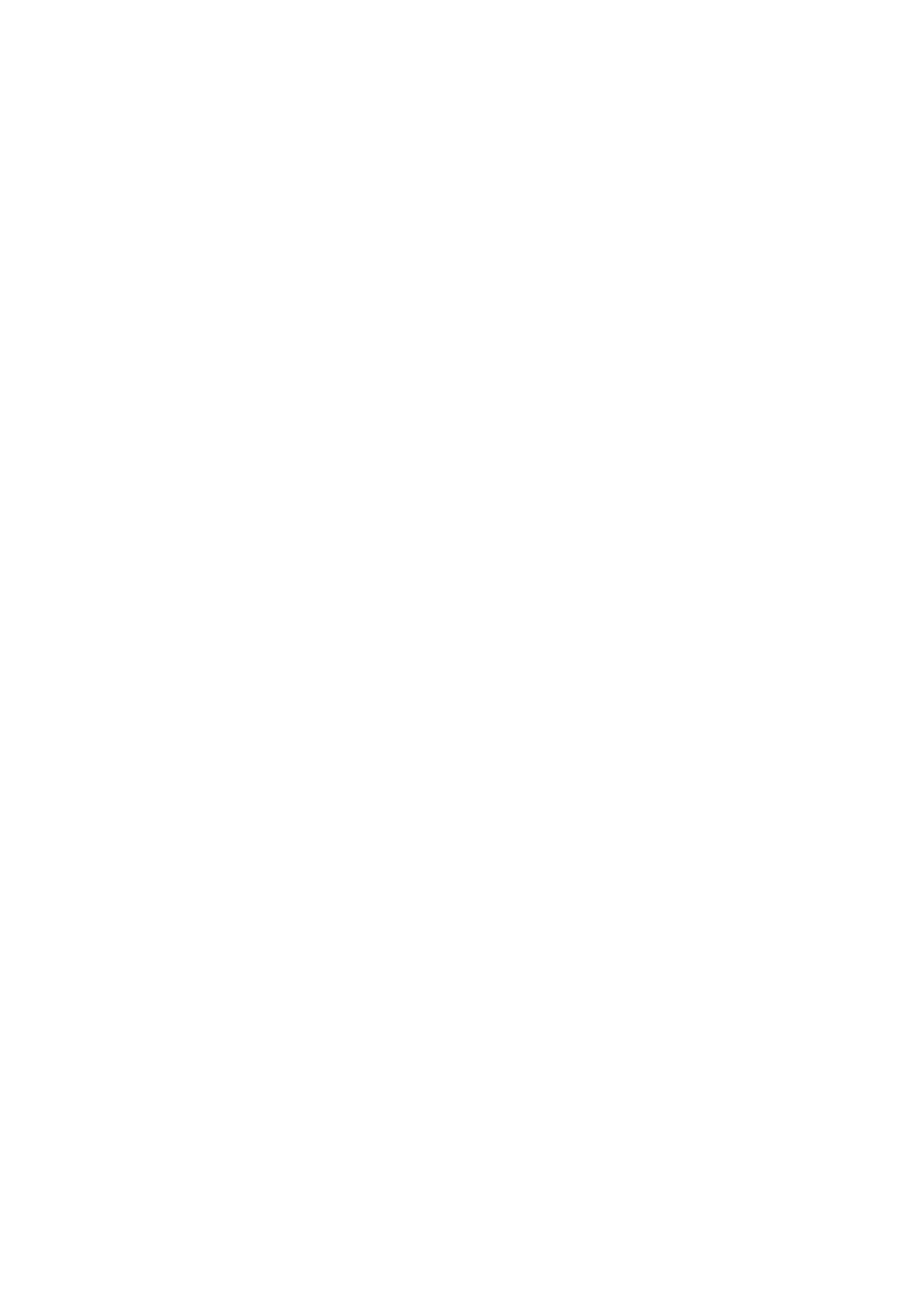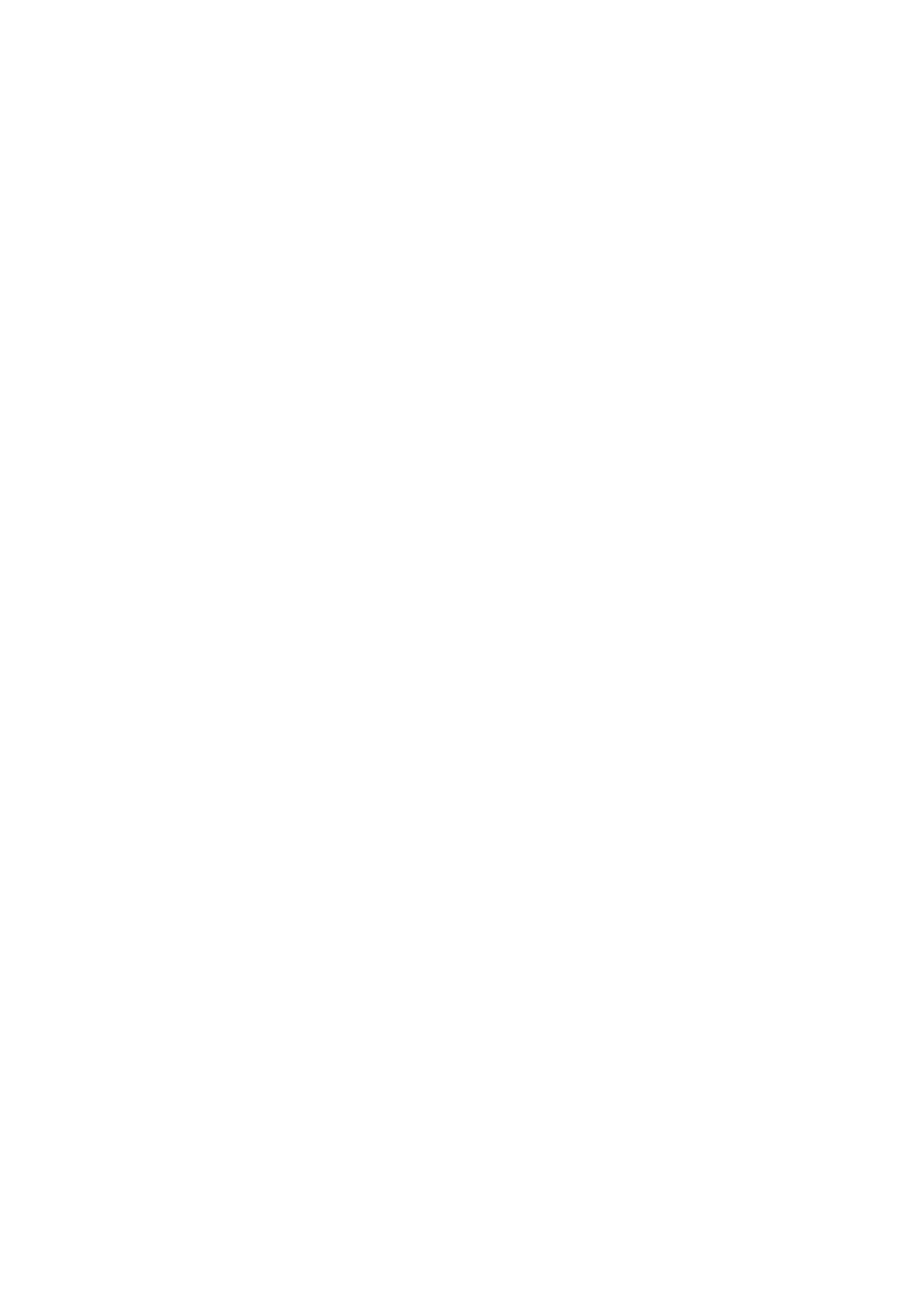
Demontáž 4článkové baterie........................................................................................................................................38
Montáž 4článkové baterie............................................................................................................................................39
Vnitřní rám sestavy..............................................................................................................................................................40
Demontáž vnitřního rámu sestavy...............................................................................................................................40
Montáž vnitřního rámu sestavy................................................................................................................................... 42
Panel LED............................................................................................................................................................................. 43
Demontáž panelu LED...................................................................................................................................................43
Montáž panelu LED....................................................................................................................................................... 44
Chladič.................................................................................................................................................................................. 45
Demontáž sestavy chladiče a ventilátoru – konfigurace UMA................................................................................45
Montáž sestavy chladiče a ventilátoru – konfigurace UMA.................................................................................... 47
Demontáž sestavy chladiče a ventilátoru – samostatná konfigurace.................................................................... 48
Montáž sestavy chladiče a ventilátoru – samostatná konfigurace.........................................................................49
Reproduktory....................................................................................................................................................................... 50
Demontáž reproduktorů............................................................................................................................................... 50
Instalace reproduktorů...................................................................................................................................................51
Držák portu USB Type-C.................................................................................................................................................... 51
Demontáž držáku portu USB Type-C..........................................................................................................................51
Montáž držáku portu USB Type-C............................................................................................................................. 52
Základní deska......................................................................................................................................................................53
Demontáž základní desky............................................................................................................................................. 53
Montáž základní desky..................................................................................................................................................55
Deska tlačítka napájení........................................................................................................................................................57
Demontáž desky vypínače............................................................................................................................................57
Montáž desky vypínače................................................................................................................................................ 58
Čtečka čipových karet........................................................................................................................................................59
Demontáž čtečky čipových karet................................................................................................................................59
Montáž čtečky čipových karet.................................................................................................................................... 60
Knoflíková baterie................................................................................................................................................................62
Vyjmutí knoflíkové baterie.............................................................................................................................................62
Montáž knoflíkové baterie............................................................................................................................................63
Sestava klávesnice.............................................................................................................................................................. 64
Demontáž sestavy klávesnice......................................................................................................................................64
Montáž sestavy klávesnice.......................................................................................................................................... 65
Držák klávesnice.................................................................................................................................................................. 67
Demontáž držáku klávesnice........................................................................................................................................67
Montáž držáku klávesnice............................................................................................................................................68
Sestava displeje................................................................................................................................................................... 69
Demontáž sestavy displeje........................................................................................................................................... 69
Montáž sestavy displeje.................................................................................................................................................71
Čelní kryt displeje................................................................................................................................................................. 73
Demontáž čelního krytu displeje...................................................................................................................................73
Montáž čelního krytu displeje.......................................................................................................................................74
Panel displeje........................................................................................................................................................................75
Demontáž obrazovky displeje.......................................................................................................................................75
Montáž obrazovky displeje........................................................................................................................................... 78
Modul kamery/mikrofonu....................................................................................................................................................81
Demontáž kamery.......................................................................................................................................................... 81
Montáž kamery...............................................................................................................................................................81
Kabel eDP/displeje.............................................................................................................................................................. 82
4
Obsah